13.1.12 斗
本例绘制的斗,如图13-193所示。
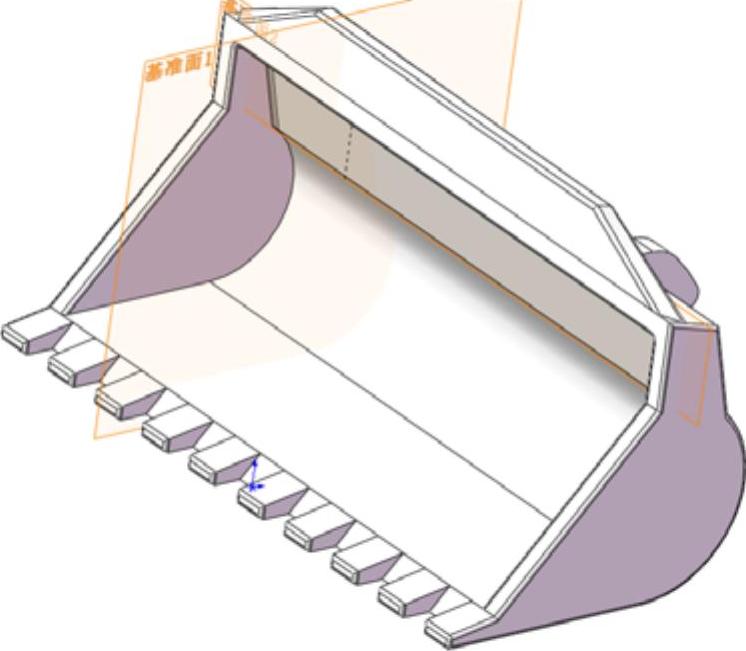
图13-193 斗
思路分析
首先绘制斗的外形轮廓草图,然后旋转成为斗主体轮廓,最后进行倒角处理。绘制的流程图如图13-194所示。
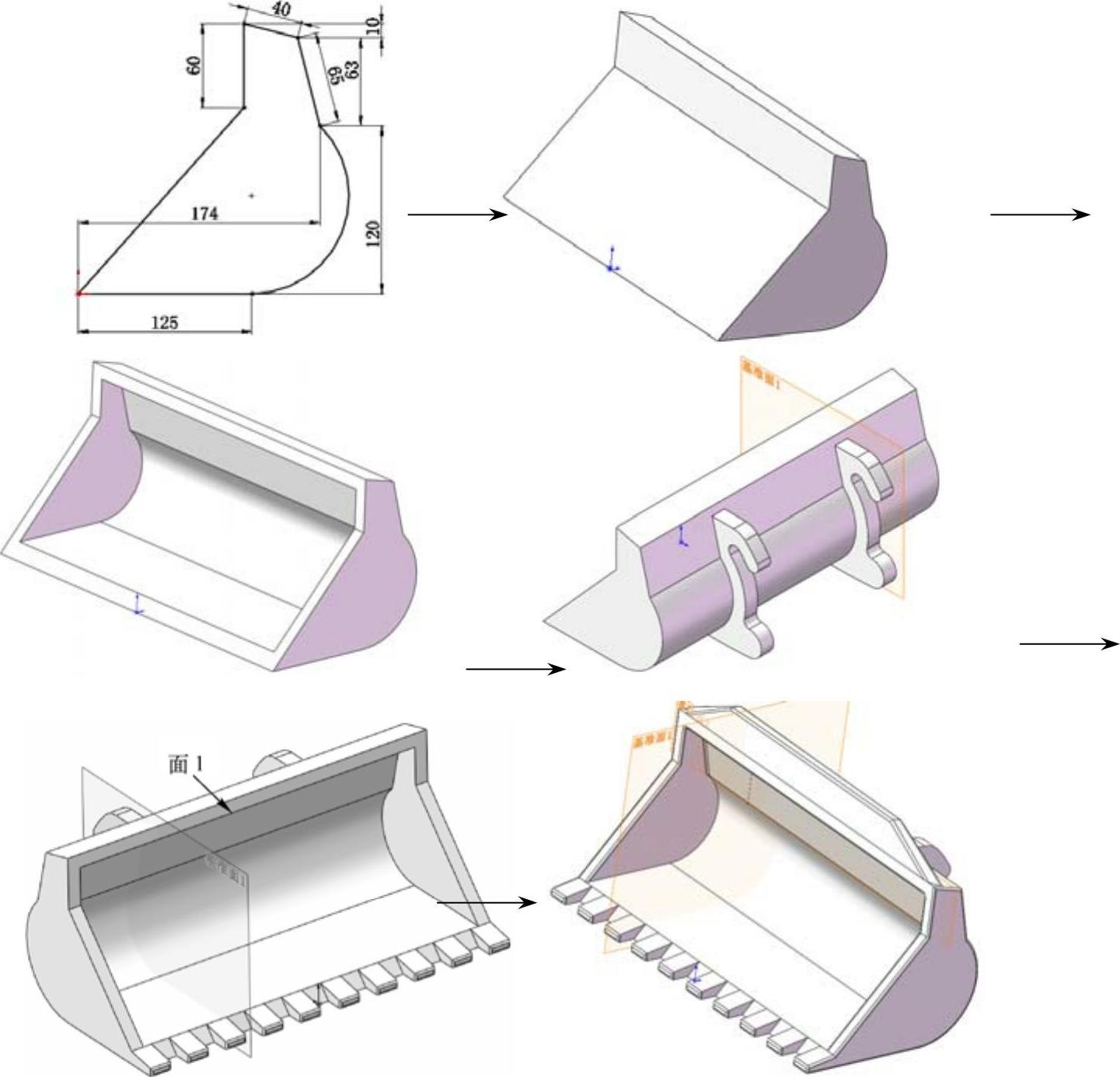
图13-194 斗绘制流程图
参见光盘
光盘\动画演示\第13章\斗.avi
创建步骤
(1)新建文件。启动SolidWorks 2012,选择菜单栏中的“文件”→“新建”命令,或者单击“标准”工具栏中的 (新建)按钮,在弹出的“新建SolidWorks文件”对话框中选择
(新建)按钮,在弹出的“新建SolidWorks文件”对话框中选择 (零件)按钮,然后单击“确定”按钮,创建一个新的零件文件。
(零件)按钮,然后单击“确定”按钮,创建一个新的零件文件。
(2)绘制草图1。在左侧的“FeatureManager设计树”中用鼠标选择“前视基准面”作为绘制图形的基准面。单击“草图”工具栏中的 (直线)按钮和
(直线)按钮和 (三点圆弧)按钮,绘制并标注草图如图13-195所示。
(三点圆弧)按钮,绘制并标注草图如图13-195所示。
(3)拉伸实体1。选择菜单栏中的“插入”→“凸台/基体”→“拉伸”命令,或者单击“特征”工具栏中的 (拉伸凸台/基体)按钮,此时系统弹出如图13-196所示的“凸台-拉伸”属性管理器。设置拉伸终止条件为“两侧对称”,输入拉伸距离为“450mm”,然后单击
(拉伸凸台/基体)按钮,此时系统弹出如图13-196所示的“凸台-拉伸”属性管理器。设置拉伸终止条件为“两侧对称”,输入拉伸距离为“450mm”,然后单击 (确定)按钮,结果如图13-197所示。
(确定)按钮,结果如图13-197所示。
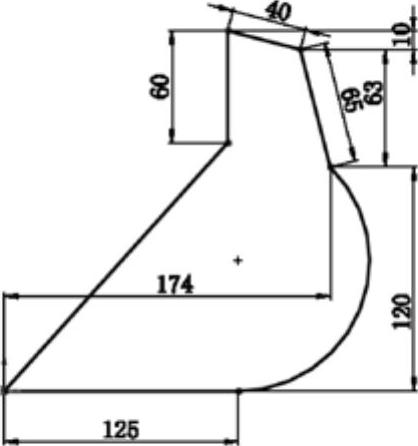
图13-195 绘制草图1
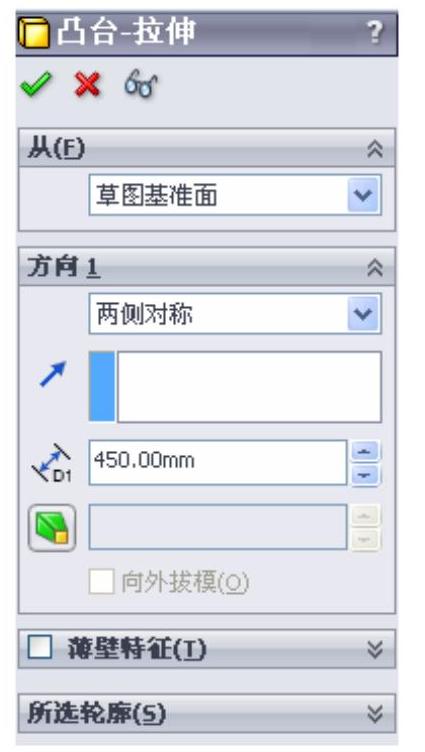
图13-196 “凸台-拉伸”属性管理器
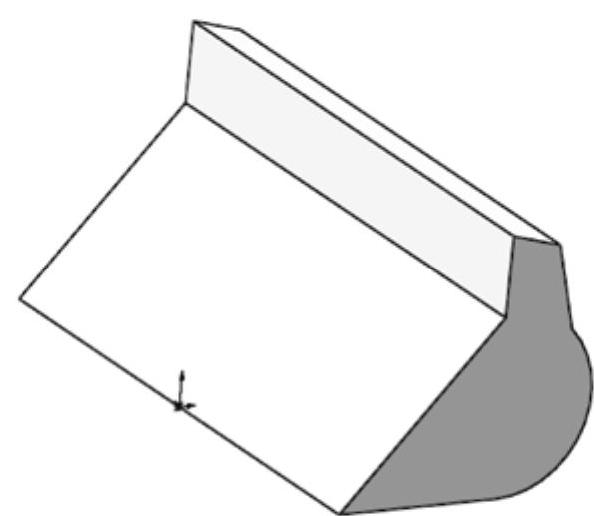
图13-197 拉伸实体1
(4)实体抽壳。选择菜单栏中的“插入”→“特征”→“抽壳”命令,或者单击“特征”工具栏中的 (抽壳)按钮,此时系统弹出如图13-198所示的“抽壳”属性管理器。输入厚度为“15mm”,在视图中选择如图13-198所示的两个面为移除面,然后单击
(抽壳)按钮,此时系统弹出如图13-198所示的“抽壳”属性管理器。输入厚度为“15mm”,在视图中选择如图13-198所示的两个面为移除面,然后单击 (确定)按钮,结果如图13-199所示。
(确定)按钮,结果如图13-199所示。
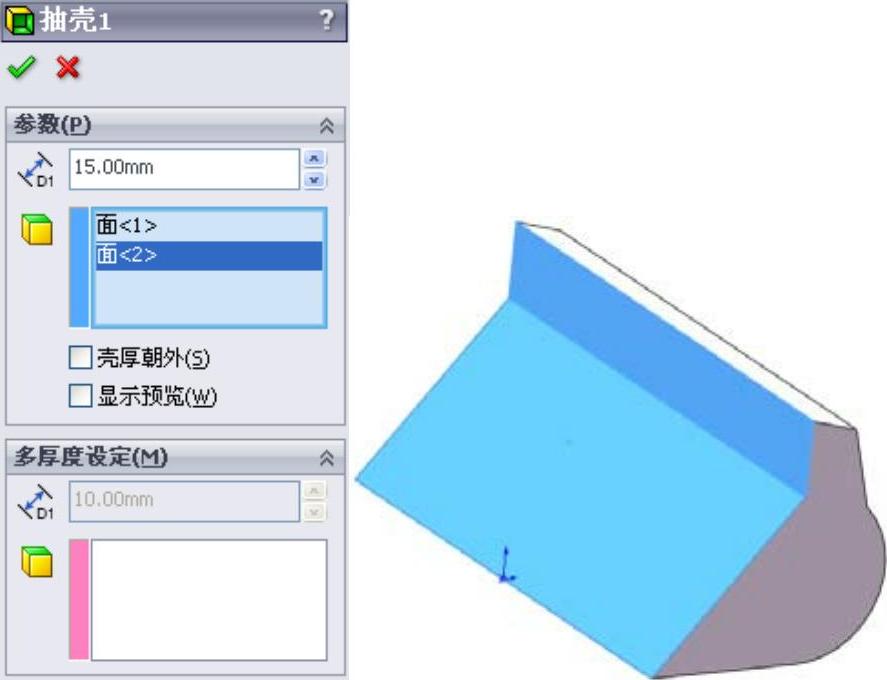
图13-198 “抽壳”属性管理器
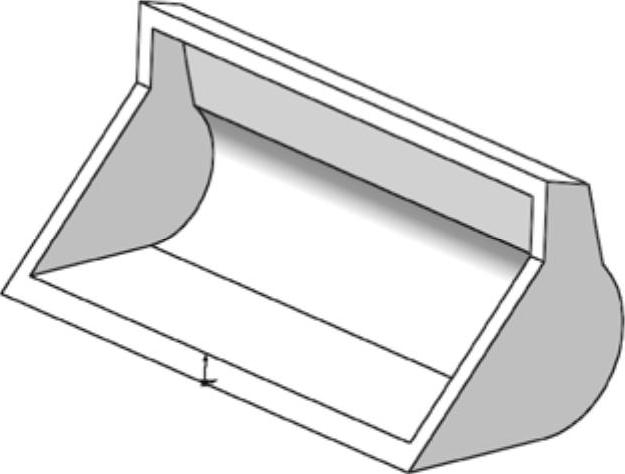
图13-199 抽壳结果
(5)创建基准平面。在左侧的“FeatureManager设计树”中用鼠标选择“前视基准面”作为绘制图形的基准面。单击“参考几何体”工具栏中的 (基准面)按钮,弹出“基准面”属性管理器,在“偏移距离”文本框中输入距离为“115mm”,如图13-200所示;单击属性管理器中的
(基准面)按钮,弹出“基准面”属性管理器,在“偏移距离”文本框中输入距离为“115mm”,如图13-200所示;单击属性管理器中的 (确定)按钮,生成基准面如图13-201所示。
(确定)按钮,生成基准面如图13-201所示。
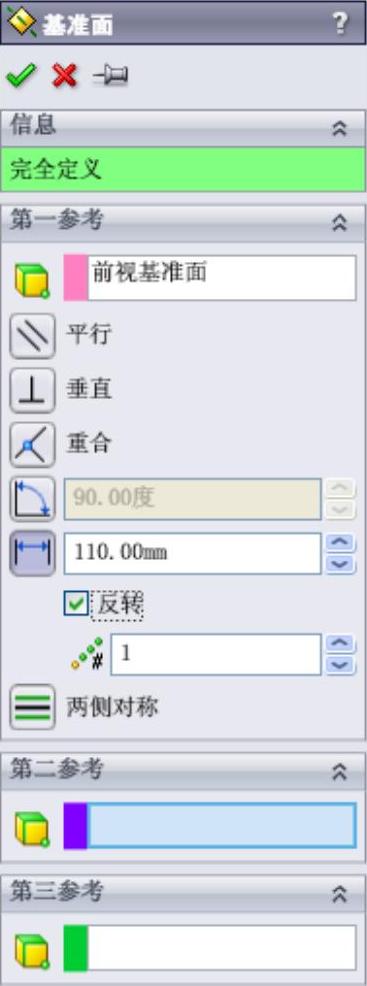
图13-200 “基准面”属性管理器
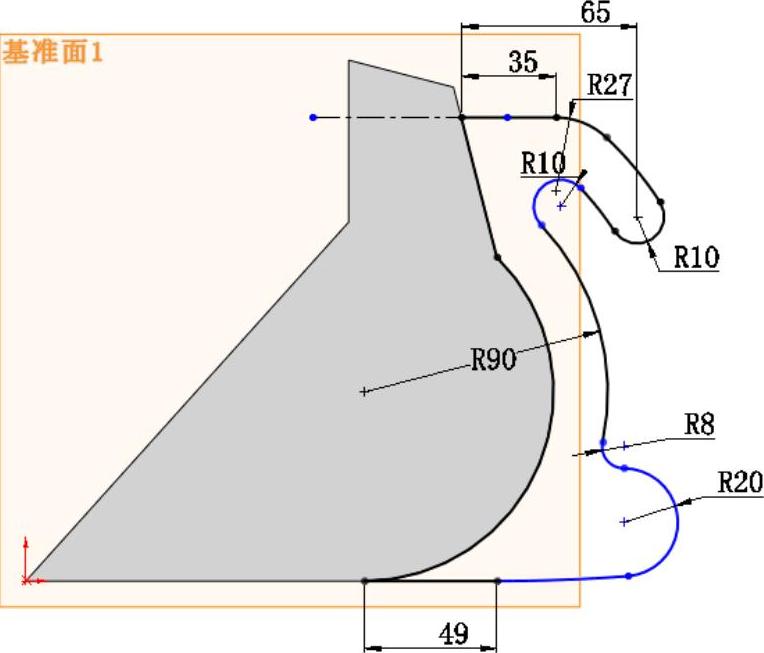
图13-201 绘制草图2
(6)绘制草图2。将基准面1作为绘制图形的基准面。在左侧的“FeatureManager设计树”中用鼠标选择“前视基准面”作为绘制图形的基准面。单击“草图”工具栏中的 (中心线)按钮、
(中心线)按钮、 (直线)按钮和
(直线)按钮和 (三点圆弧)按钮,绘制并标注草图如图13-201所示。
(三点圆弧)按钮,绘制并标注草图如图13-201所示。
(7)拉伸实体2。选择菜单栏中的“插入”→“凸台/基体”→“拉伸”命令,或者单击“特征”工具栏中的 (拉伸凸台/基体)按钮,此时系统弹出如图13-202所示的“凸台-拉伸”属性管理器。设置拉伸终止条件为“给定深度”,输入拉伸距离为“20mm”,然后单击
(拉伸凸台/基体)按钮,此时系统弹出如图13-202所示的“凸台-拉伸”属性管理器。设置拉伸终止条件为“给定深度”,输入拉伸距离为“20mm”,然后单击 (确定)按钮,结果如图13-203所示。
(确定)按钮,结果如图13-203所示。
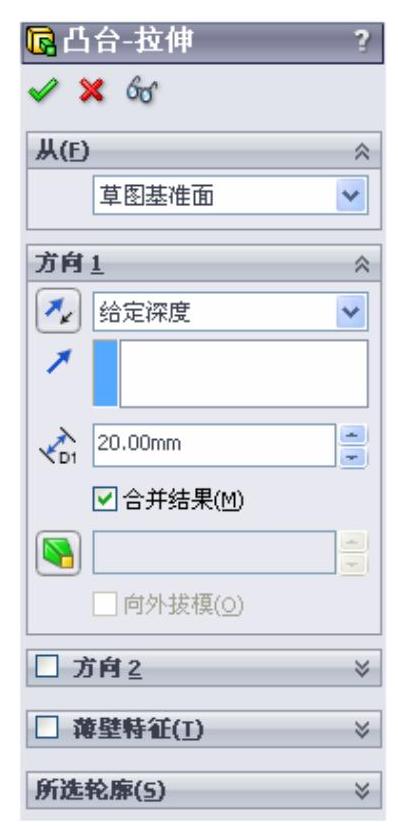
图13-202 “凸台-拉伸”属性管理器
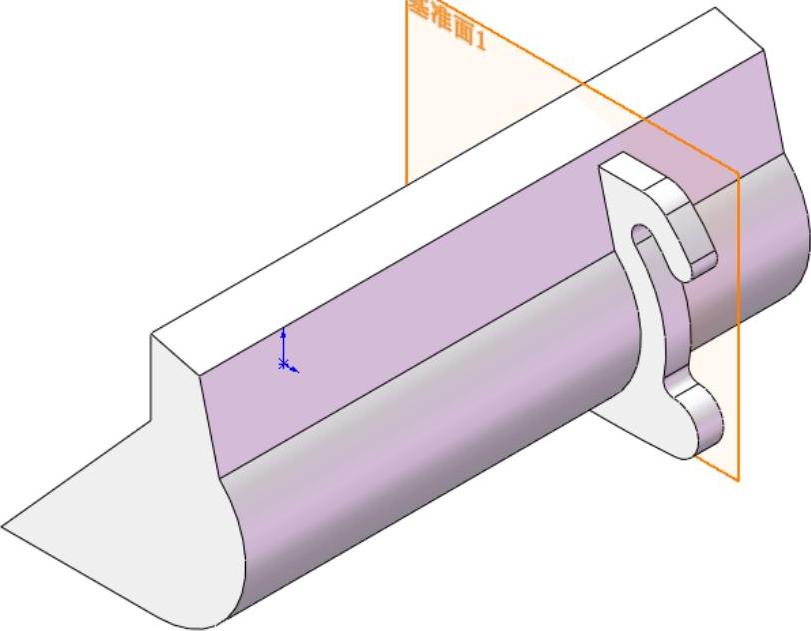
图13-203 拉伸结果
(8)镜像特征1。选择菜单栏中的“插入”→“阵列/镜像”→“镜像”命令,或者单击“特征”工具栏中的 (镜像)按钮,此时系统弹出如图13-204所示的“镜像”属性管理器。选择“前视基准面”为镜像面,在视图中步骤(7)创建的拉伸特征为要镜像的特征,然后单击
(镜像)按钮,此时系统弹出如图13-204所示的“镜像”属性管理器。选择“前视基准面”为镜像面,在视图中步骤(7)创建的拉伸特征为要镜像的特征,然后单击 (确定)按钮,结果如图13-205所示。
(确定)按钮,结果如图13-205所示。
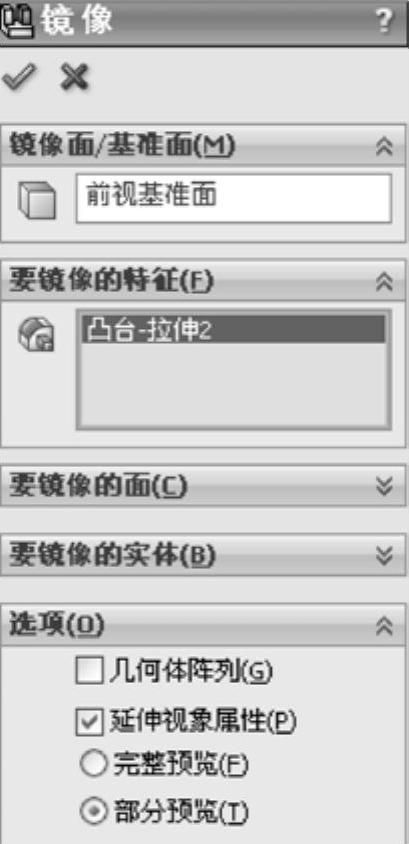
图13-204 “镜像”属性管理器

图13-205 镜像结果
(9)绘制草图3。在视图中用鼠标选择如图13-205所示的面1作为绘制图形的基准面。单击“草图”工具栏中的 (直线)按钮,绘制并标注草图如图13-206所示。
(直线)按钮,绘制并标注草图如图13-206所示。
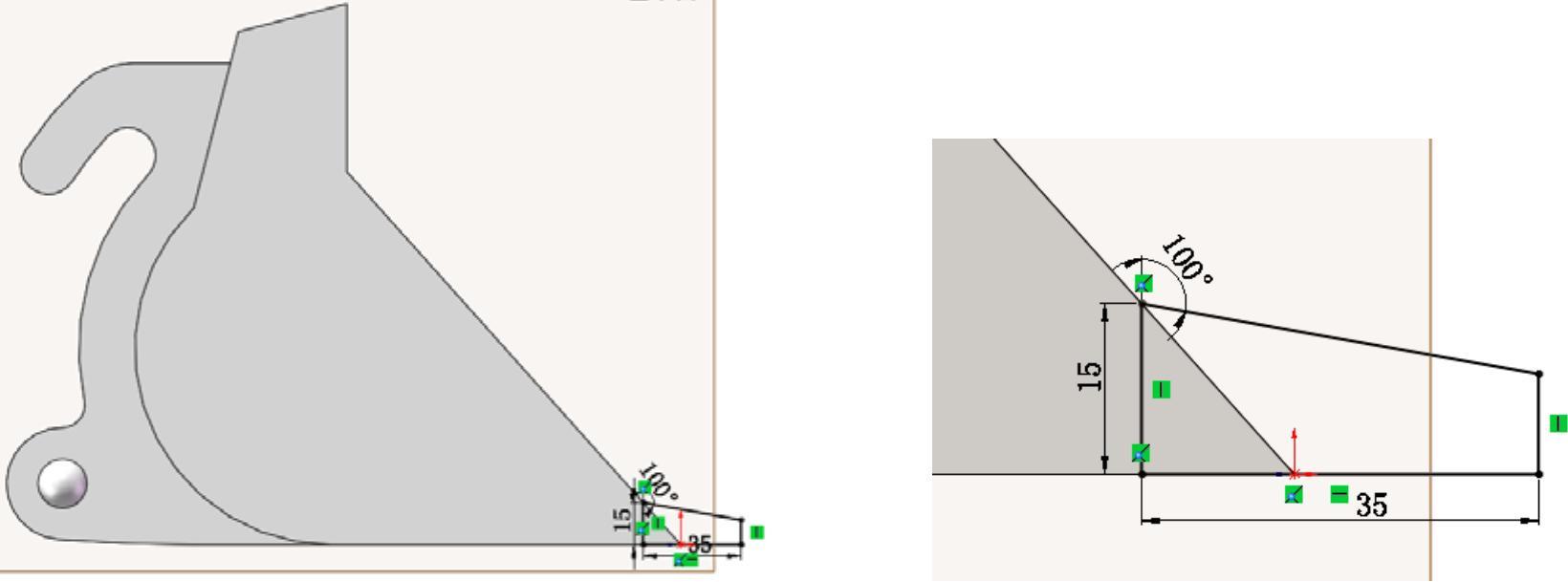
图13-206 绘制草图
(10)拉伸实体3。选择菜单栏中的“插入”→“凸台/基体”→“拉伸”命令,或者单击“特征”工具栏中的 (拉伸凸台/基体)按钮,此时系统弹出如图13-207所示的“凸台-拉伸”属性管理器。设置拉伸终止条件为“给定深度”,输入拉伸距离为“25mm”,然后单击
(拉伸凸台/基体)按钮,此时系统弹出如图13-207所示的“凸台-拉伸”属性管理器。设置拉伸终止条件为“给定深度”,输入拉伸距离为“25mm”,然后单击 (确定)按钮,结果如图13-208所示。
(确定)按钮,结果如图13-208所示。
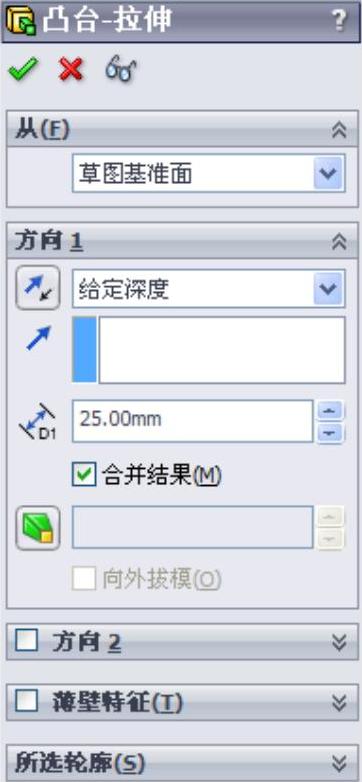
图13-207 “凸台-拉伸”属性管理器
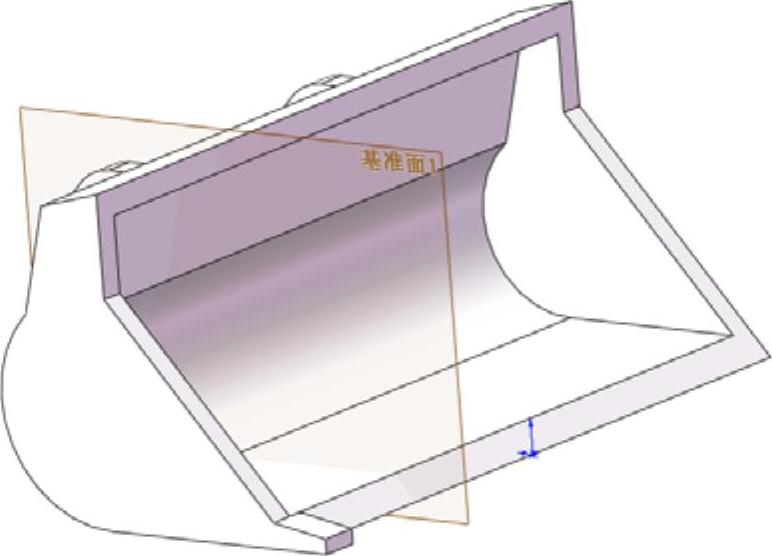
图13-208 拉伸结果3
(11)圆角实体。选择菜单栏中的“插入”→“特征”→“圆角”命令,或者单击“特征”工具栏中的 (圆角)按钮,此时系统弹出如图13-209所示的“圆角”属性管理器。在“半径”一栏中输入值“2.5mm”,然后用鼠标选取图13-209中的面,最后单击属性管理器中的
(圆角)按钮,此时系统弹出如图13-209所示的“圆角”属性管理器。在“半径”一栏中输入值“2.5mm”,然后用鼠标选取图13-209中的面,最后单击属性管理器中的 (确定)按钮,结果如图13-210所示。
(确定)按钮,结果如图13-210所示。

图13-209 “圆角”属性管理器
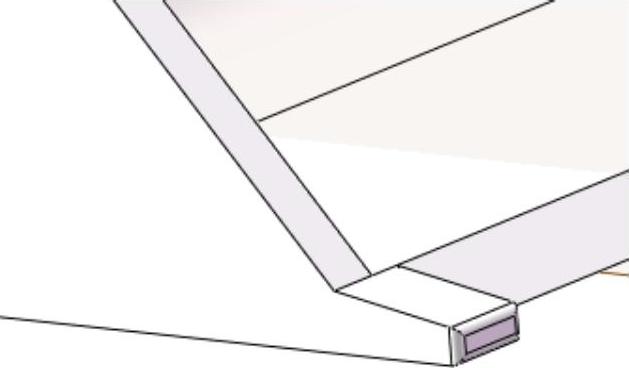
图13-210 倒圆角结果
(12)线性阵列。选择菜单栏中的“插入”→“阵列/镜像”→“线性阵列”命令,或者单击“特征”工具栏中的 (线性阵列)按钮,此时系统弹出如图13-211所示的“线性阵列”属性管理器。在视图中选择如图13-211所示的边线为阵列方向,输入阵列距离为“47mm”,个数为5,选择步骤(11)创建的拉伸特征和圆角特征为要阵列的特征,然后单击
(线性阵列)按钮,此时系统弹出如图13-211所示的“线性阵列”属性管理器。在视图中选择如图13-211所示的边线为阵列方向,输入阵列距离为“47mm”,个数为5,选择步骤(11)创建的拉伸特征和圆角特征为要阵列的特征,然后单击 (确定)按钮,结果如图13-212所示。
(确定)按钮,结果如图13-212所示。

图13-211 “线性阵列”属性管理器
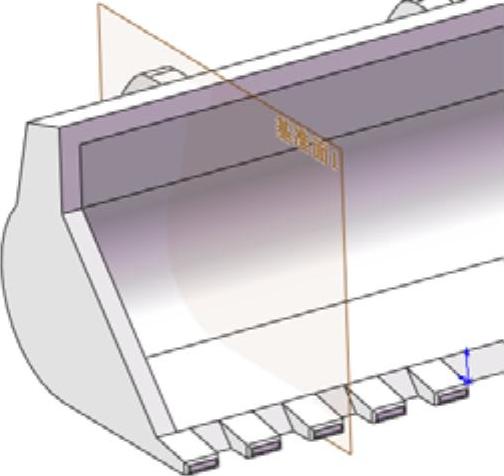
图13-212 阵列结果
(13)镜像特征2。选择菜单栏中的“插入”→“阵列/镜像”→“镜像”命令,或者单击“特征”工具栏中的 (镜像)按钮,此时系统弹出如图13-213所示的“镜像”属性管理器。选择“前视基准面”为镜像面,在视图中步骤(12)创建的阵列特征为要镜像的特征,然后单击
(镜像)按钮,此时系统弹出如图13-213所示的“镜像”属性管理器。选择“前视基准面”为镜像面,在视图中步骤(12)创建的阵列特征为要镜像的特征,然后单击 (确定)按钮,结果如图13-214所示。
(确定)按钮,结果如图13-214所示。
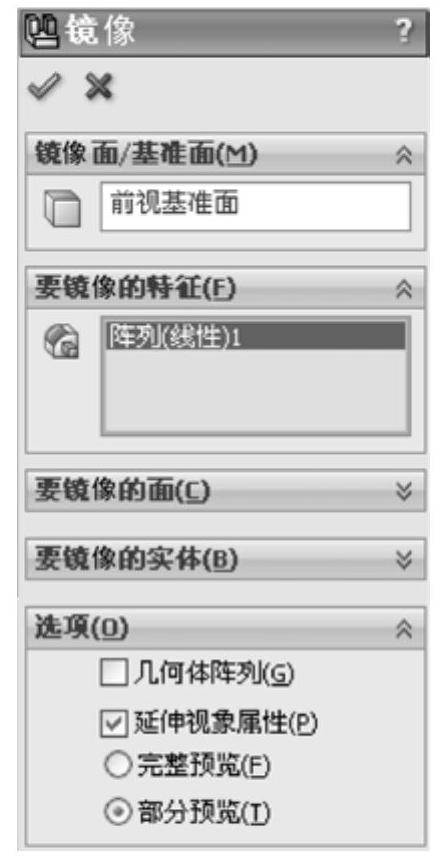
图13-213 “镜像”属性管理器

图13-214 镜像结果2
(14)绘制放样草图1。在视图中用鼠标选择如图13-214所示的面1作为绘制图形的基准面。单击“草图”工具栏中的 (直线)按钮,绘制并标注草图如图13-215所示。
(直线)按钮,绘制并标注草图如图13-215所示。
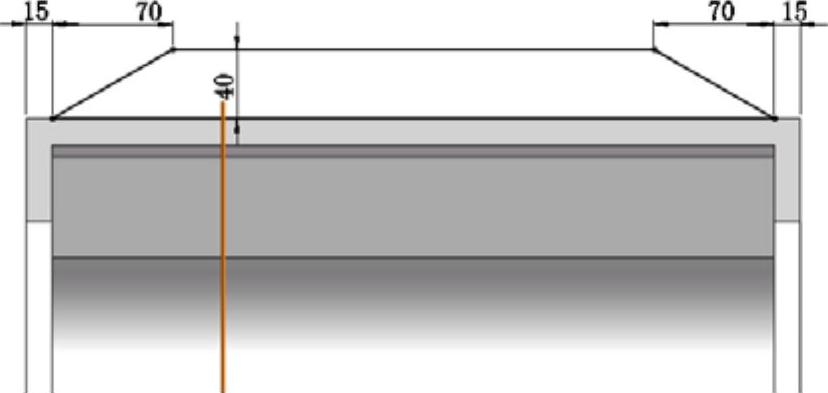
图13-215 绘制放样草图1
(15)创建基准平面。单击“参考几何体”工具栏中的 (基准面)按钮,弹出“基准面”属性管理器,选择如图13-216所示的面为参考面,在“偏移距离”文本框中输入距离为“15mm”,如图13-217所示;单击属性管理器中的
(基准面)按钮,弹出“基准面”属性管理器,选择如图13-216所示的面为参考面,在“偏移距离”文本框中输入距离为“15mm”,如图13-217所示;单击属性管理器中的 (确定)按钮,生成基准面如图13-216所示。
(确定)按钮,生成基准面如图13-216所示。
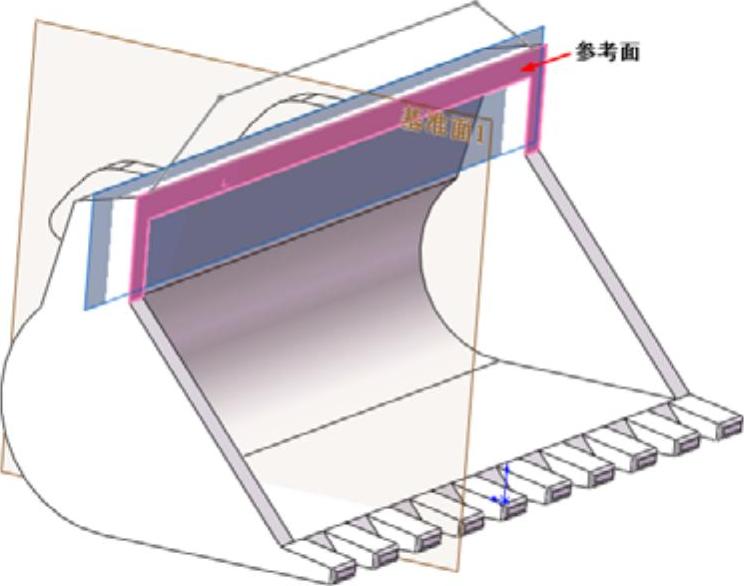
图13-216 创建基准面
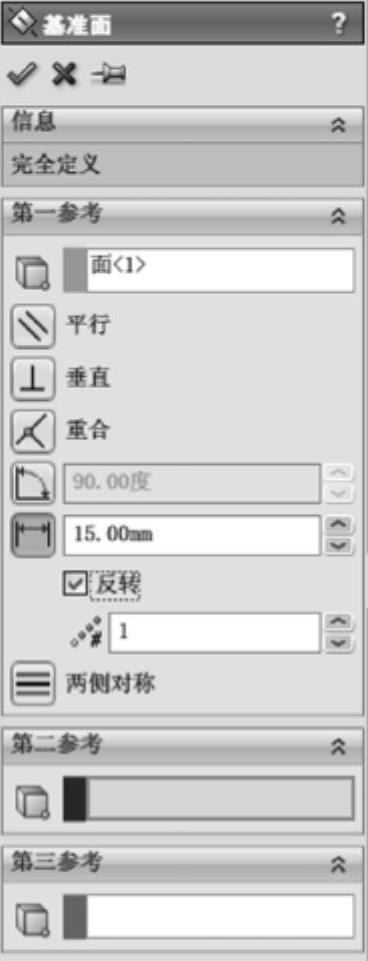
图13-217 “基准面”属性管理器
(16)绘制放样草图2。在左侧的“FeatureManager设计树”中用鼠标选择“基准面2”作为绘制图形的基准面。单击“草图”工具栏中的 (直线)按钮,绘制草图如图13-218所示。单击
(直线)按钮,绘制草图如图13-218所示。单击 (退出草图)按钮,退出草图。
(退出草图)按钮,退出草图。
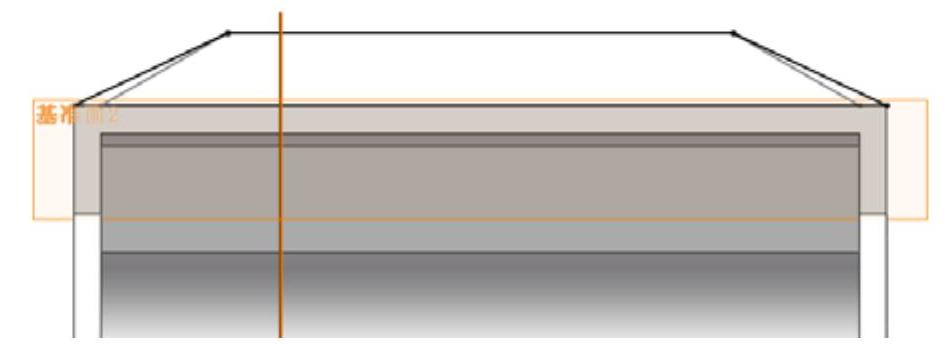
图13-218 绘制放样草图2
(17)绘制放样草图3。在视图中用鼠标选择实体上表面作为绘制图形的基准面。单击“草图”工具栏中的 (直线)按钮,连接两个草图的一端端点,如图13-219所示,单击
(直线)按钮,连接两个草图的一端端点,如图13-219所示,单击 (退出草图)按钮,退出草图。
(退出草图)按钮,退出草图。
(18)绘制放样草图4。在视图中用鼠标选择实体上表面作为绘制图形的基准面。单击“草图”工具栏中的 (直线)按钮,连接两个草图的一端端点,如图13-220所示,单击
(直线)按钮,连接两个草图的一端端点,如图13-220所示,单击 (退出草图)按钮,退出草图。
(退出草图)按钮,退出草图。
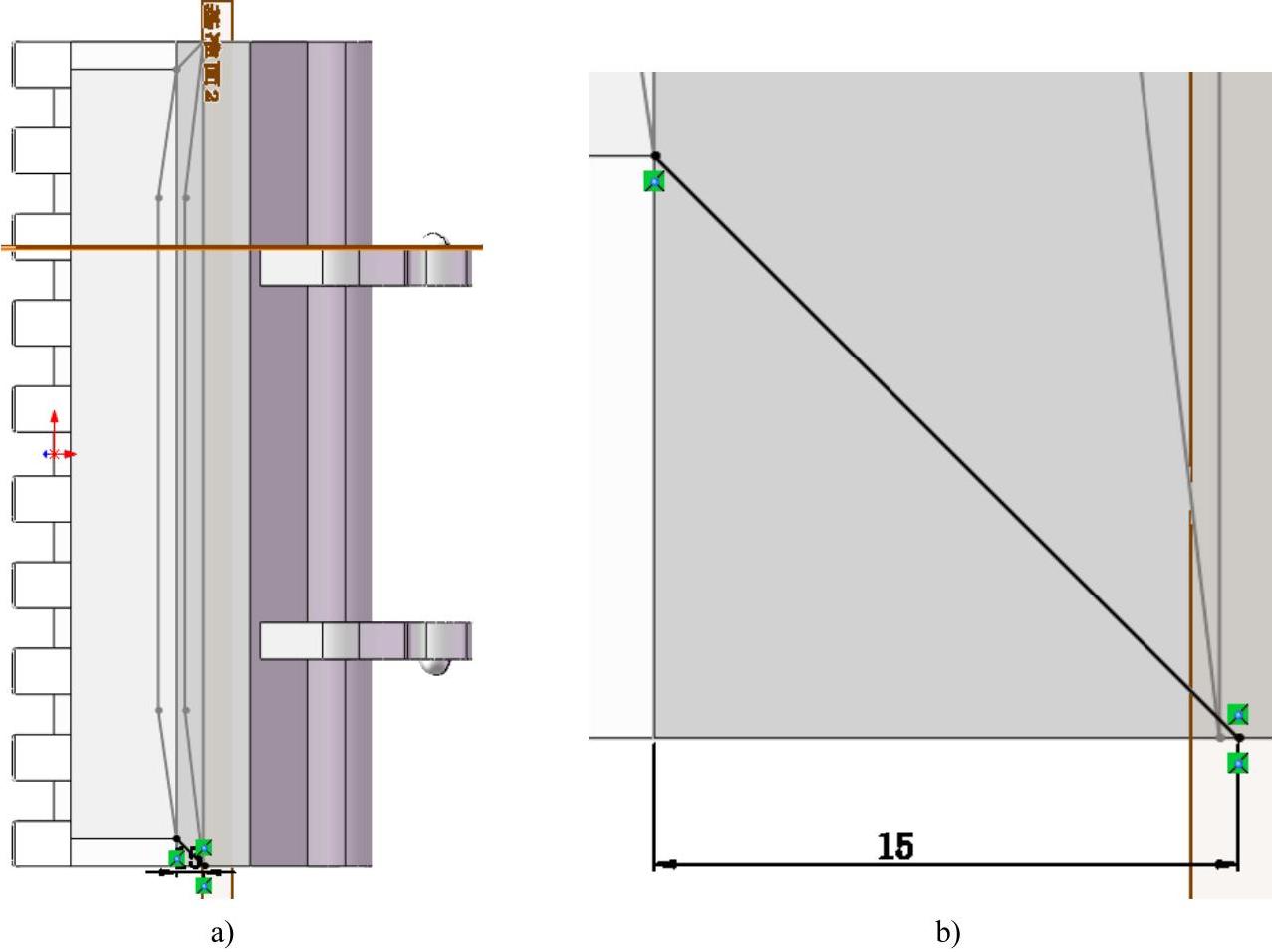
图13-219 绘制放样草图3
a)草图位置 b)草图尺寸
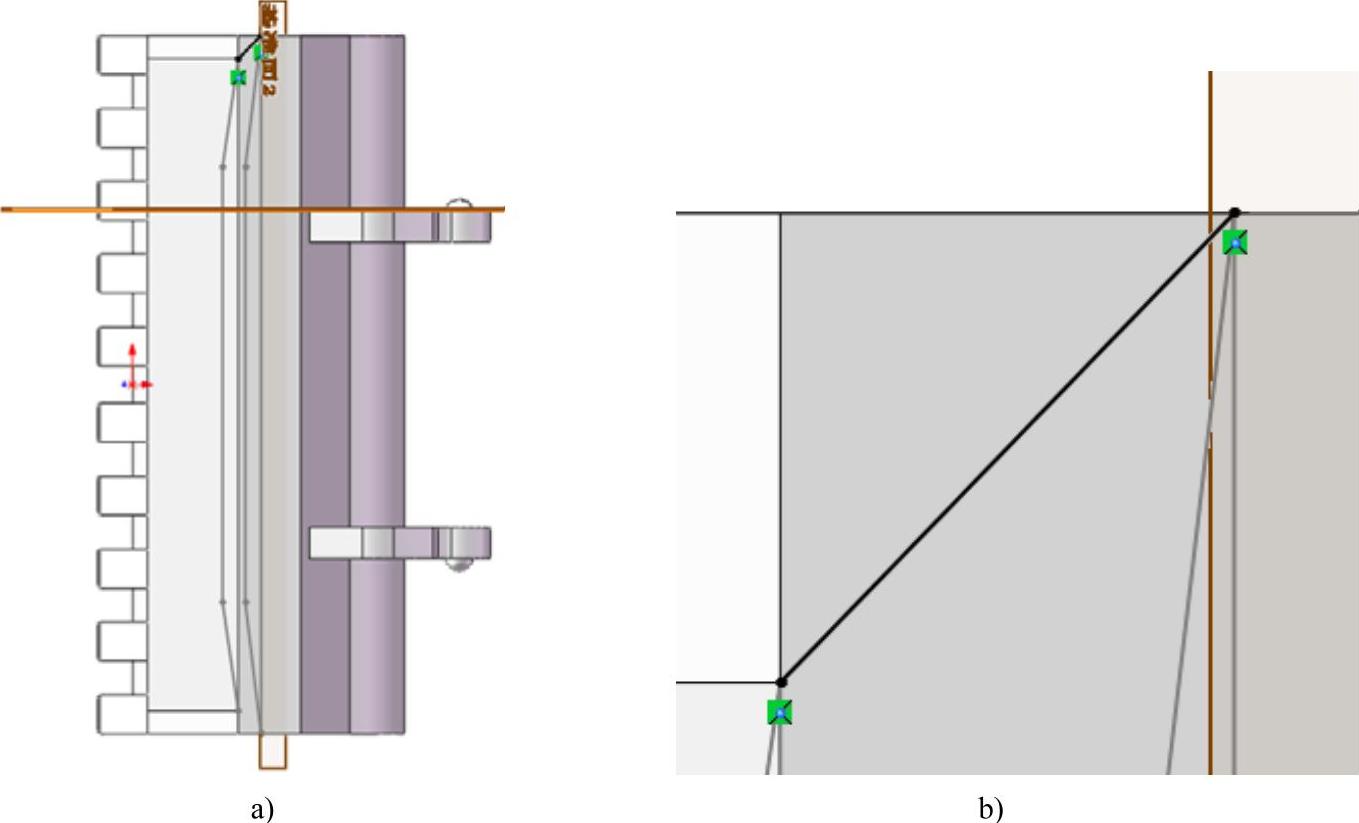
图13-220 绘制放样草图4
a)草图位置 b)草图尺寸
(19)放样实体。选择菜单栏中的“插入”→“凸台/基体”→“放样”命令,或者单击“特征”工具栏中的 (放样凸台/基体)按钮,此时系统弹出如图13-221所示的“放样”属性管理器。选择步骤(18)绘制的放样草图1、2为放样轮廓,选择放样草图3、4为引导线,然后单击
(放样凸台/基体)按钮,此时系统弹出如图13-221所示的“放样”属性管理器。选择步骤(18)绘制的放样草图1、2为放样轮廓,选择放样草图3、4为引导线,然后单击 (确定)按钮,结果如图13-222所示。
(确定)按钮,结果如图13-222所示。
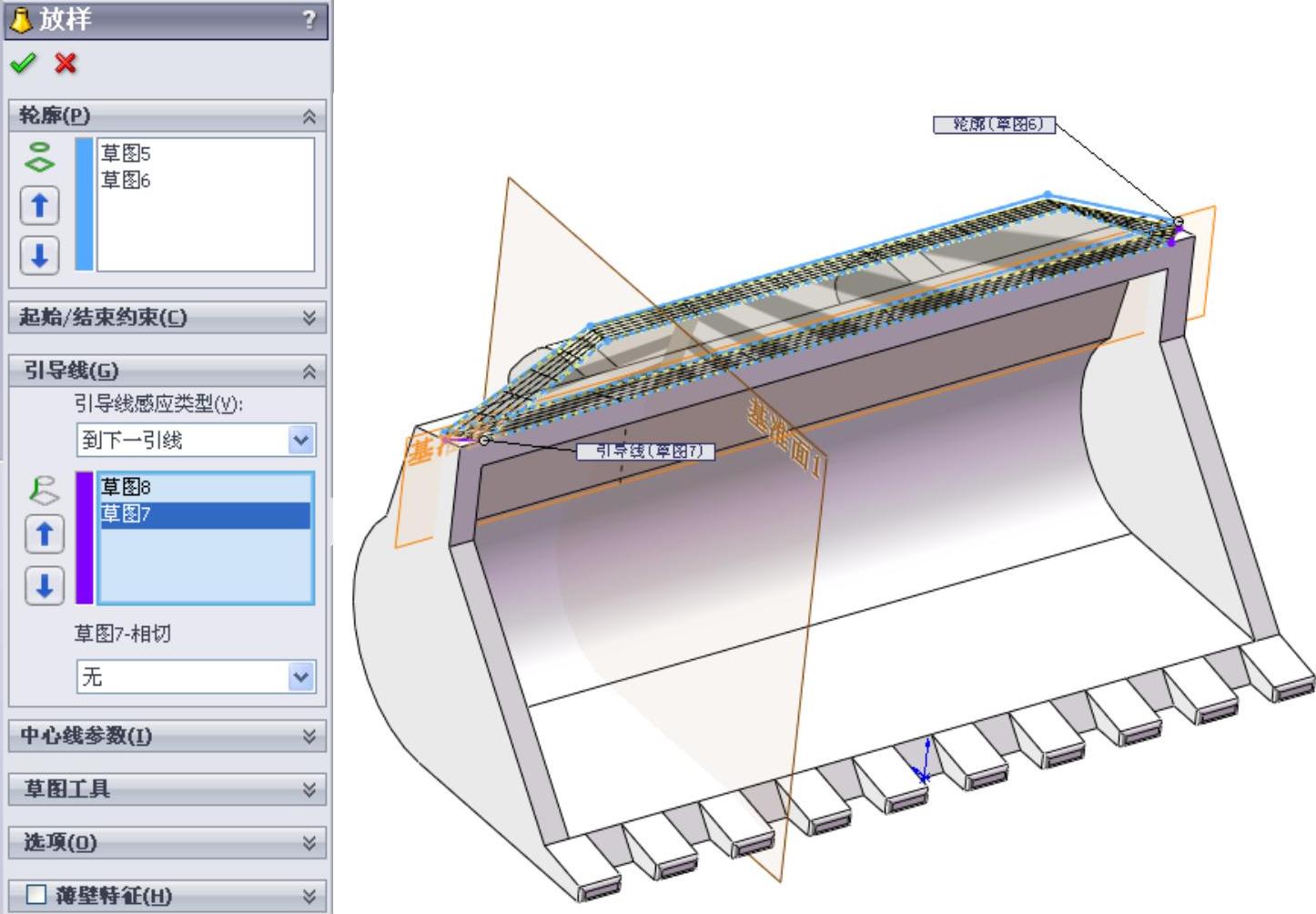
图13-221 “放样”属性管理器
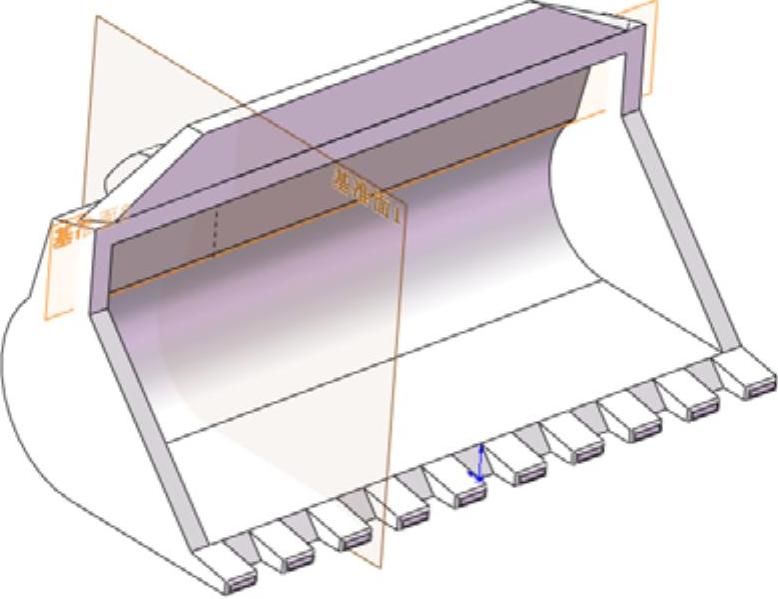
图13-222 放样结果
(20)圆角实体。选择菜单栏中的“插入”→“特征”→“圆角”命令,或者单击“特征”工具栏中的 (圆角)按钮,此时系统弹出如图13-223所示的“圆角”属性管理器。在“半径”一栏中输入值“2.5mm”,取消“切线延伸”的勾选,然后用鼠标选取图13-224中的边线,最后单击属性管理器中的
(圆角)按钮,此时系统弹出如图13-223所示的“圆角”属性管理器。在“半径”一栏中输入值“2.5mm”,取消“切线延伸”的勾选,然后用鼠标选取图13-224中的边线,最后单击属性管理器中的 (确定)按钮,结果如图13-225所示。重复“圆角”命令,选择如图13-225所示的边线,输入圆角半径值为“1.25mm”,结果如图13-226所示。
(确定)按钮,结果如图13-225所示。重复“圆角”命令,选择如图13-225所示的边线,输入圆角半径值为“1.25mm”,结果如图13-226所示。
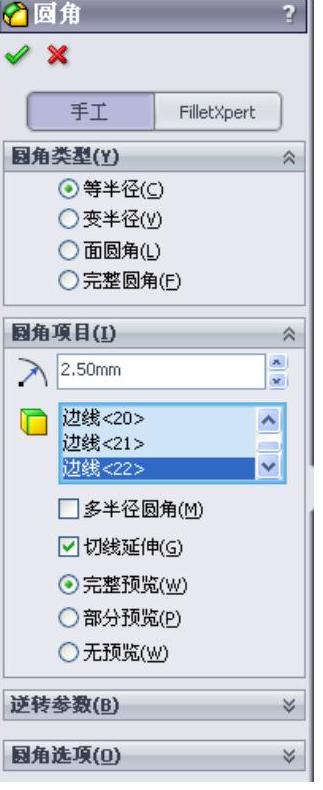
图13-223 “圆角”属性管理器
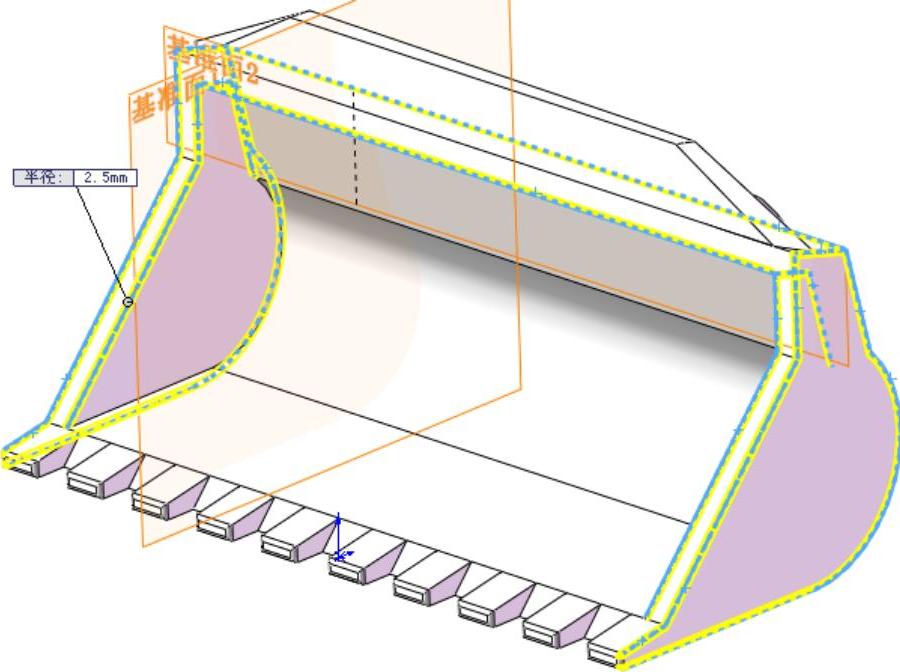
图13-224 选择圆角边线1
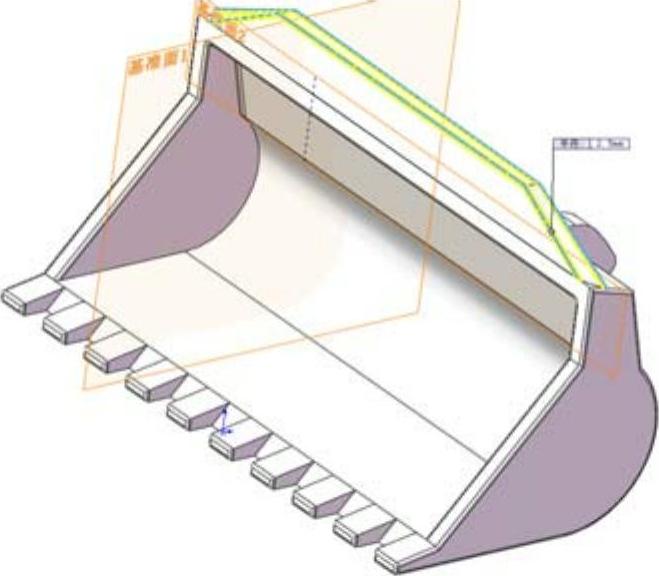
图13-225 选择圆角边线2
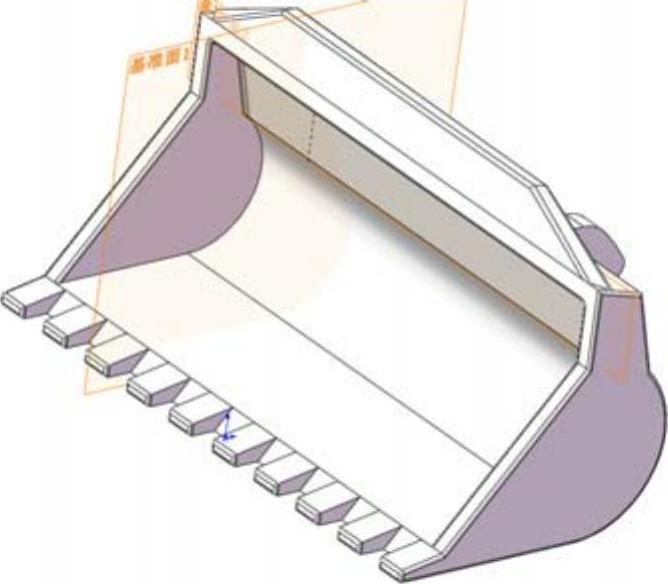
图13-226 倒圆角结果
